Kako prenijeti videozapise s računala na iPhone bez iTunesa
Svi imamo svoju osobnu kolekciju sjećanja iz djetinjstva, neke možda čuvaju u obliku starih videorekordera, a ovih dana uglavnom na vašem starom iPhoneu.
Znate koliko se svemirskih videozapisa najčešće zauzima u vašem telefonu, možda ste ih prebacili s vašeg iPhonea na računalo kako biste oslobodili pohranu na svom uređaju. Ali što ćete učiniti kada želite podijeliti one stare videozapise i svi su zaglavili na vašem računalu?
Premda je lako prenijeti videozapise s telefona na računalo, što ako želite preokrenuti radnju, posebno nakon što je iTunes mrtav? Bilo da se radi o putovanju na Bali prije dvije godine ili o rođaku rođaka, postoje neki videozapisi koje biste željeli ponovo vidjeti na svom iPhoneu, ali oni su pohranjeni na vašem računalu.
Ne brinite, ovaj članak će vam pokazati nekoliko načina za prijenos videa s računala na iPhone bez iTunes-a.
1. Koristite iCloud
Ovo je možda najjednostavnija metoda jer je većina vaših videozapisa na vašem iPhoneu trebala automatski biti sinkronizirana na iCloud. Ali prvo, trebate osigurati da koristite isti Apple ID na računalu i iPhoneu. Oba vašeg uređaja također moraju biti povezana na istu Wi-Fi mrežu.
Otvorite svoj iPhone, idite na aplikaciju Postavke . Pod vašim imenom vidjet ćete odjeljak iCloud . Idite na Fotografije, a zatim uključite My Photo Stream .

Ako na računalu nemate iCloud, preuzmite i instalirajte iCloud za Windows slijedeći ovaj vodič ovdje.
Sada otvorite iCloud program na računalu. U stupcu pokraj Fotografije kliknite na Opcije i omogućite svoju iCloud biblioteku fotografija . Da biste započeli s prijenosom svojih videozapisa, označite opciju Pošaljite nove fotografije i videozapise s mog računala i provjerite je li uključena. Zatim možete kliknuti na Promijeni, što vam omogućuje odabir mape koja sadrži videozapise koje želite prenijeti na svoj iPhone.
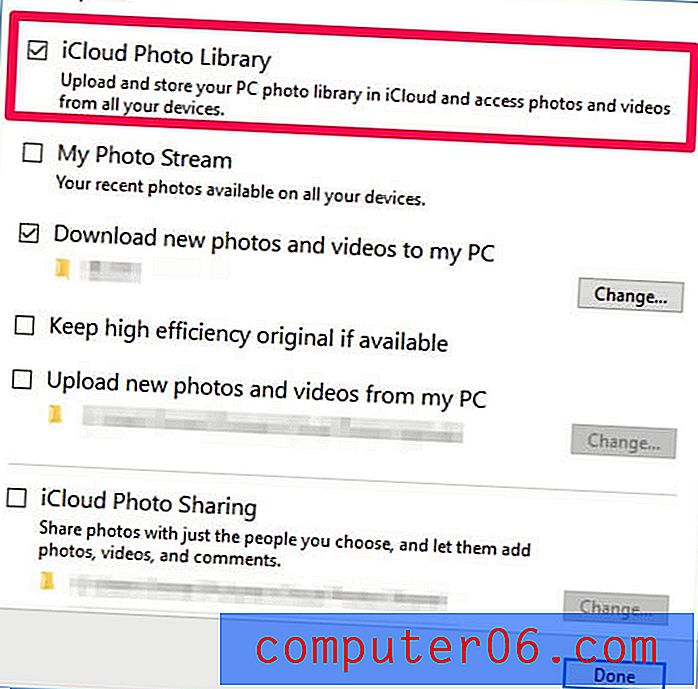
2. Prijenos putem Dropboxa
Ako vam se iCloud ne čini prikladnim, možete koristiti i drugu uslugu pohrane u oblaku. Jedna od popularnih opcija je Dropbox. No, zavisno od veličine datoteke, možete preuzeti videozapise s računala na iPhone u samo nekoliko minuta.
Napomena: postupak može biti malo složeniji u usporedbi s iCloud-om. To je zato što ćete trebati preuzeti i instalirati Dropbox na računalu i iPhoneu. Te ćete videozapise prvo morati spremiti na računalo. Također, Dropbox nudi samo 2 GB besplatne pohrane. Inače ćete morati platiti uslugu.
Ako nemate USB kabel pri ruci, Dropbox bi bio najpovoljnija metoda za prijenos videozapisa i evo kako:
1. korak: preuzmite i instalirajte Dropbox na svoje računalo. Prijavite se za Dropbox račun ako ga nemate.
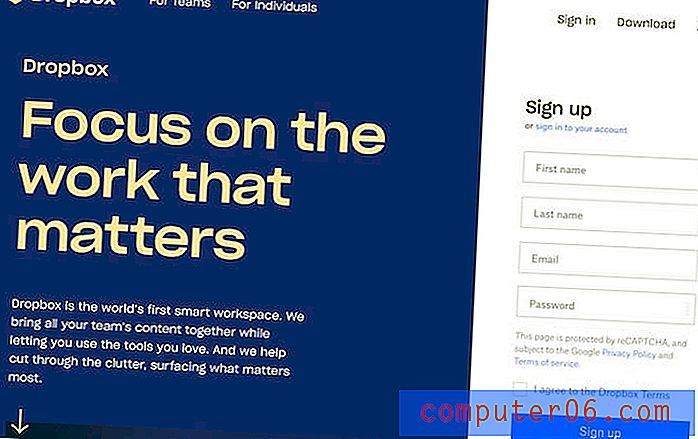
2. korak: Idite na videozapise na računalu koje želite uvesti i prenesite ih u Dropbox.
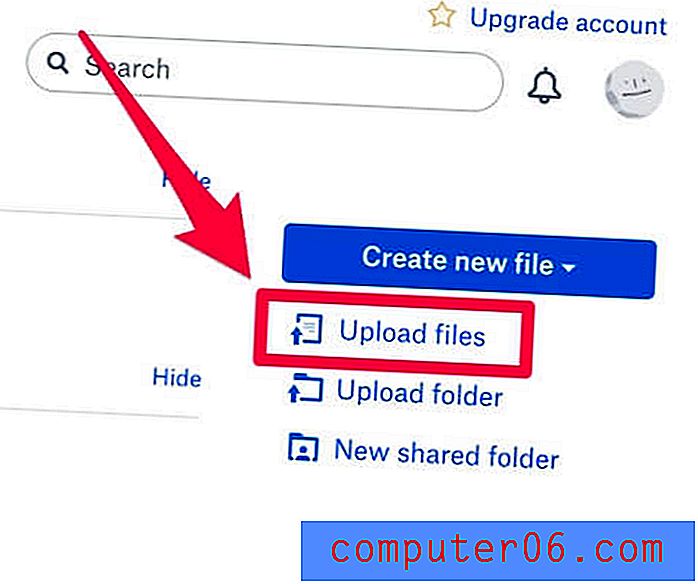
3. korak: Idite u App Store, potražite "dropbox" i instalirajte aplikaciju na svoj iPhone. Prijavite se svojim računom. Odaberite videozapise koje ste upravo uvezli i spremite te medijske datoteke na vaš iPhone. To je to.
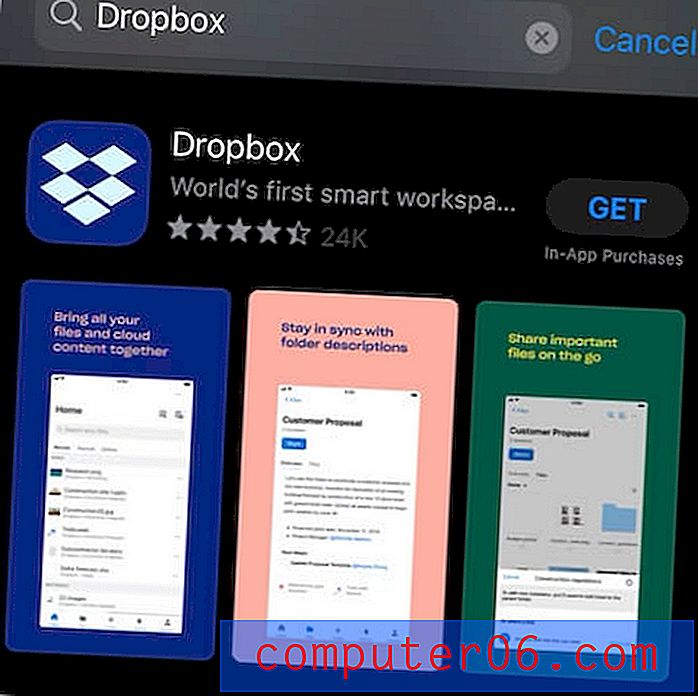
3. Koristite iPhone Transfer Software
Ako imate mnogo videozapisa za prijenos i često se morate baviti datotekama između vašeg iPhonea i računala, dobra je mogućnost upotreba softvera za prijenos podataka treće strane - koji pomaže učinkovitije upravljati datotekama iPhone / iPad. Možete pročitati naš detaljni pregled sa najboljim softverom za prijenos iPhone uređaja za više.
Jedan od najboljih izbora je dr.fone . Značajka Prijenosa omogućuje vam jednostavan uvoz videozapisa i različitih medijskih datoteka s računala na iPhone ili obrnuto. Ispod je detaljni vodič.
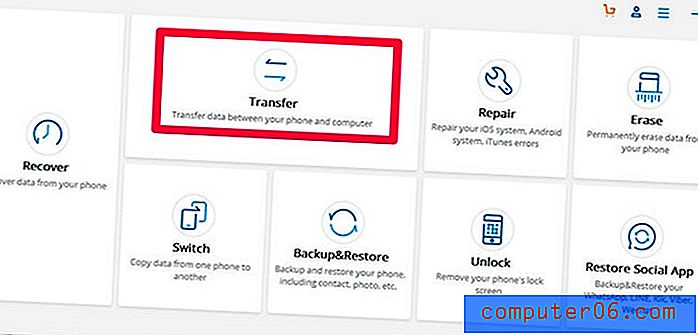
1. korak: preuzmite i instalirajte dr.fone na Windows PC i pokrenite ga. Zatim ispod početnog zaslona odaberite Prijenos za početak.
Korak 2: Povežite svoj iPhone na računalo putem gromobranskog kabela. Kad ponovo uključite svoj iPhone, dobit ćete zadanu obavijest “Trust This Computer”. Jednostavno ga prihvatite tako da dodirnete opciju Trust na svom telefonu.
Korak 3: Nakon toga aplikacija će automatski prepoznati vaš iPhone. Na glavnom zaslonu vidjet ćete različite prečace, do kojih želite navigirati je odjeljak Video .
Korak 4: Da biste prenijeli videozapis s PC-a na svoj iPhone, idite na alatnu traku i odaberite opciju Uvezi . Pod ovim možete odabrati uvoz video datoteke ili cijele mape vaših medijskih datoteka. Jednostavno kliknite na opcije Dodavanje datoteke ili Dodaj mapu da biste pokrenuli alternativnu karticu i pomaknite se do mjesta gdje su vaši videozapisi pohranjeni da biste ih otvorili.
5. korak: vaši odabrani videozapisi bit će premješteni na vaš iPhone. To je to.
Cijeli je postupak relativno jednostavan, a dr.fone je pristojna alternativa gore navedenim metodama za prijenos videa s računala na vaš iPhone.
4. Ručno dodajte videozapise na iPhone putem Windows File Explorer-a
Ovo bi mogla biti najstarija metoda u školi. Da biste koristili Windows File Explorer za prijenos video datoteka s računala na svoj iPhone, ne morate preuzimati softver treće strane. Zapravo, osim što imate USB kabel, ne trebate ništa drugo. Ovo je funkcija koja je već ugrađena u vaše računalo i sve što morate učiniti je povezati iPhone s računalom.
Nakon spajanja vašeg iPhone-a na računalo, dobit ćete brzi upit Imate li povjerenja u ovo računalo? Kliknite Trust i vidjet ćete da se iPhone pojavljuje kao novi uređaj pod ovim računalom na Windows File Explorer 10.
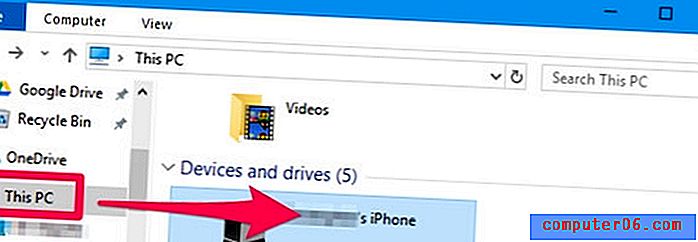
Dođite do mape DCIM, vidjet ćete svoje fotografije i videozapise pohranjene u mapi 100APPLE. U slučaju da imate veliki broj fotografija i videozapisa, mogu postojati i druge mape pod nazivom 101APPLE i 102APPLE itd.
Za prijenos videozapisa s računala na iPhone jednostavno povucite bilo koju medijsku datoteku koju želite u mapu 100APPLE unutar mape DCIM. Alternativno, možete se odlučiti uvoziti svoje videozapise kao i cijelu mapu.
Posljednji korak je isključenje vašeg iPhonea, a sada biste trebali moći gledati i reproducirati videozapise u Fotografije.
Bilo koje druge učinkovite metode da biste dovršili posao? Ostavite komentar ispod i javite nam se.



